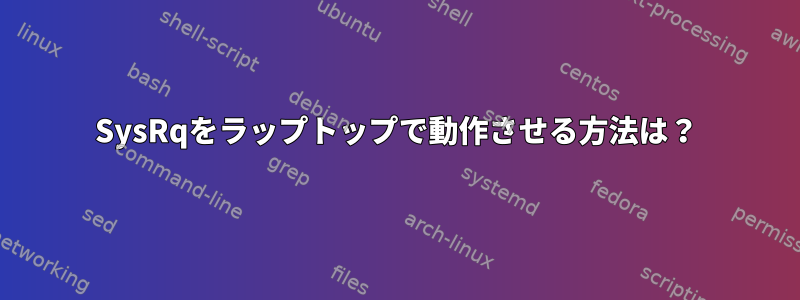
私の/proc/sys/kernel/sysrq番号には502が含まれていますが、Alt + SysRq + ...が私のHP Pavilionノートブックでは動作しないようです。この問題をどのように解決できますか?
アップデート1:現在:私の印刷画面キーや他のキーには「SysRq」などの追加ラベルはありません。
アップデート2:
- ハードウェアモデル:HP Pavilion 17ノートパソコン
- キーボードレイアウト:ドイツ語、QWERTZ
答え1
ほとんどのラップトップでは、キーをFn取得するには押す必要があります。通常、キーを押すとそのSysRqキーFn(少なくとも左側のキー)には影響しませんが、Alt後で押す文字には影響を与える可能性がありますSysRq。幸いSysRq、3番目のキーを同時に押す必要はなく、押し続けるだけで十分ですAlt。次の順序は私が見たすべてのラップトップで動作します。
- 長押ししますAlt。
- を押し、キーをFn押しSysRqてから両方を放します。
- たとえば、同期のために文字または句読点キーを簡単に入力しますS。
- 解放するAlt。
このSysRqキーは通常と同じですPrintScreen。キーボードSysRqやラベル付きのキーがない場合は、PrintScreenLinuxで必要なスキャンコードを送信するキーがない可能性があります。魔法のSysRqの場合、SysRqスキャンコード99を送信するキーです。
キー入力で送信されたスキャンコードを確認するには、PS / 2キーボード(ノートブックに組み込まれているキーボードを含む)を使用してテキストコンソールにログインします(テキストコンソールに切り替えるには+、Ctrl通常はGUIに戻るには+ + )。そしてコマンドを実行AltF1CtrlAltF7showkey -s。showkey -s入力すると、各キーのスキャンコードが表示されます。通常、1バイト(2つの16進数)はキーの押下を表し、他のバイトはキーのドロップを表します。一部のキーでは、始まる2バイトで構成される一連のバイトを取得しますe0。希望のキーを押して10秒待ってからshowkey終了してください。
これでスキャンコードを識別したので、次を実行します。setkeycodes … 99ルートとして、このスキャンコードをキーコード99に割り当てます。たとえば、選択したキーをshowkey -s印刷するには、を実行します。0xe0 0x6f 0xe0 0xefsetkeycodes e06f 99
この変更を永久に適用するには、setkeycodesコマンドを に追加する/etc/rc.localか、キーコードマッピングを変更するためのudevの設定。 udev設定はUSBキーボードの唯一の解決策であり、setkeycodesUSBキーボードには影響しません。
答え2
私は最新のHPパビリオンノートパソコンを使用していますが、同じ問題があります。私に役立ったのは、AltGrキーとprintscreenキーを押すことでした


